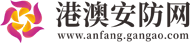台式机怎么装系统?两个装机教程详解
从世界上第一台计算机的诞生,到现在计算机进入每一家每一户。电脑已经成为了许多家庭中必不可少的配置。然而长时间使用电脑或者因不小心删除了系统文件,难免会导致电脑系统的崩溃,这时候我们就不得不重装系统。如果每次都让商家装的话,难免会产生一些费用,而且还比较高。别的不再过多赘述,下面就由小编为大家详细的介绍下台式机怎么装系统和装机教程详解的相关信息
台式机装系统的方法
 【资料图】
【资料图】
现在台式机装系统的方法有很多种,最常用的方法是U盘装系统和光盘装系统,光盘装系统需要台式机自带光驱或者用移动光驱,相对来说比较麻烦。
台式机装机教程详解
一、U盘装系统
准备工作:
1、1G以上的U盘或存储卡
2、UltraISO-U盘系统文件写入工具
3、系统安装文件
下面开始讲如何利用U盘制作启动盘安装系统
第一步,双击UltraISO.exe,再打开刚才下载的系统文件
第二步,插入U盘或是存储卡,选择“启动光盘-写入硬盘映像”
第三步,选择写入模式,制作启动盘(写入前请备份重要数据)。模式有USB-ZIP与USB-HDD两种,不同有主板支持的模式有差别,大多数情况下支持USB-ZIP。然后选择“是”以继续写入数据。
第四步,制作完成后就可以开始安装系统了。将U盘插入上网本并开机,启动时按DEL(或F2)进入主板CMOS设置,设置第一启动设备为USB或可移动装置,可以启动即告成功
第五步,用U盘启动,进入WINPE,新本本要先分区,然后双击桌面左下角的“自动安装系统”
第六步,按任意键开始复制系统,复制完后系统会自动重启。重启后系统会自动部署安装,包括常用软件与硬件驱动都会自动安装好。
二、光盘装系统
1、首先要买一张系统盘,或者有条件的话最好自己刻录一张(要买张好点的空盘,自己在网上找个好的系统镜像,文件格式.ISO的那种),鉴于市场上卖的几块钱一张的系统盘质量太差,用的次数多了或光驱老化后容易出现读盘错误,有些文件没法安装上。
2、设置光驱启动。不同的主板进入BIOS设置的方法也稍有区别,IBM笔记本是开机按【Access】键,有的电脑是开机按【Del】键,有的是开机按【F12】键,开机时一般都有提示,上面有哪个你就按哪个就行。
3、设置【CD-ROM】启动后,按【F10】既保存并退出,如果出现提示“boot from cd please press anykey…”,就马上随便按个键,即可进入安装了。系统要安装在C盘大家都知道啊,回车后提示你要不要格式化,格式化就行了。格式化后可开始安装了,提示点【下一步】时点两下就行了,别的不用设置。
4、安装好进入windows后取出光盘,安装上驱动程序就OK了
上文中我们对台式机怎么装系统和装机教程详解的相关信息,进行了比较全面的介绍。从上文中我们大致可以了解到台式机常用装系统的方式及步骤,这也可以让我们掌握一项新的技能,也可以省下一笔费用。在日常使用电脑时要注意及时清除电脑缓存和查杀电脑病毒,避免电脑系统的崩溃,减少麻烦。在平常的电脑使用中要学会使用一些杀毒软件,例如电脑管家、360等等。
标签:
推荐文章
- 台式机怎么装系统?两个装机教程详解
- 葛能全(关于葛能全简述)
- 消息称华为Mate 60系列将首发卫星电话:领先其他厂商的差距又大了
- 夜读|莲滩鹭影舞西溪
- 逆水寒手游血河武器外观皮肤_外观皮肤
- 国药股份股东户数下降25.13%,户均持股49.06万元
- 四季更替万物生长的根本是什么(寒来暑往四季更替自然界就是这样演绎)
- 全球连线|2023国际滑冰训练营在“冰丝带”开营
- 敲响缅北赌诈的丧钟!中泰缅老联合打击行动开启|京酿馆
- 玉米基金代码_玉米基金
- Notes of IME7000-002 Lecture2.1
- 粤运交通公布中期业绩 归母净利润约1.23亿元同比扭亏为盈
- 北京“专精特新”专板将于8月24日正式开板
- 小卡助力库里?4换1方案诞生,快船可安心重建,勇士组五巨头冲冠
- 日产新轩逸钥匙电池能用多久?(轩逸钥匙电池能用多久?)
- 能链智电拟全资收购瑞典电动汽车充电解决方案提供商Charge Amps
- 宝地矿业:深入推进“三项行动” 积极落实新发展理念
- 远翔新材:持股5%以上股东李长明拟减持不超64.15万股公司股份
- 今年前7个月成都检察机关办理案件3.4万件 同比增长超四成
- 佳电股份(000922.SZ):未生产伺服电机
- 焦炭价格持续走低 致相关上市公司业绩承压
- 诺辉健康董事长朱叶青回应质疑:收入确认采用最严格方式
- 李蓓再唱多 其他私募这么说
- 比亚迪海豹DM-i将于成都车展开启预售
- 前7个月我国吸收外资7667.1亿元 多项数据增速保持稳定
- 山西壶口瀑布景区可以开车进去吗?
- 北京市卫健委:严禁使用人工智能自动生成处方
- 石家庄建成570座口袋公园
- 蕾哈娜月初秘密诞下二胎 与曝料反转再添一子
- Mate X3和Magic V2的最强挑战者!小米MIX Fold 3有何特别之处?
- 科帕奇防冻液怎样排空气(科帕奇多久更换一次防冻液?)
- 连通率较差(连通率)
- 昊华能源:上半年净利7.08亿元 同比下降23.33%
- 08月21日国产丙烯腈为7800元
- 江西凤凰村正式启动 湖北、湖南共100名学员参加农村实用人才培训班
- 华擎主板怎么样质量好吗(华擎主板怎么样)
- 新田:新时代文明实践站“变身”孩子们的“暑假课堂”
- 恒尚节能:超大城市城中村改造政策对公司业务具有一定积极影响
- 现在年轻人学什么技术好(年轻人学什么技术好)
- 2023成都交投建设有限公司项目安全总监招聘
- 东源交警开展“送考下乡”便民服务 保障乡村道路交通安全
- 危地马拉举行总统选举第二轮投票
- 三变科技:8月18日融资买入395.15万元,融资融券余额1.81亿元
- 浙江舟山:订单稳 造船忙
- 口碑超好的口红推荐:非常衬肤色显白,黄皮暗沉的皮肤都可驾驭!
- 奇瑞艾瑞泽5的发动机(奇瑞艾瑞泽5发动机参数是什么)
- 突发!谢晖最新表态引爆争议,大连人队迎坏消息,林良铭很意外
- 洛奇英雄传解绑药水叫什么名字(洛奇英雄传解绑药水)
- 萨顶顶歌曲大全完整版(萨顶顶歌曲大全)
- 巴彦淖尔市政府原党组成员、副市长王学君严重违纪违法被开除党籍
- 真三国无双7猛将传陆逊
- 计算机操作员四级由什么机构颁发(四级计算机操作员 是什么东西)
- 河北签出省内首份台风“杜苏芮”不可抗力事实性证明书
- 王国之心2(王国之心)
X 关闭
最新资讯
- 构成盗掘古脊椎动物化石罪的条件会有什么
- 唯美意境头像(唯美劲舞团)
- 青龙戟图片 青龙戟
- 谱写大爱无疆!中国援外医疗队:从“授人以鱼”到“授人以渔”
- 古代皇帝是怎么选妃的?应聘者需要哪些条件?
- 小白浏览器鼠标手势设置方法
- 三星Galaxy Z Flip 5 Z Fold 5 在美国获得 2023 年 8 月安全更新
- 告别“罐装煤气”!金山这里的天然气入户改造工程近期动工
- 三代“防麻人”接力守望70年
- 宁海深甽大里村超燃!千人围观村民拔河大赛
- 车评头条:保时捷911Coupe和Cabriolet在臭名昭著的纽伯格林赛道上进行了测试
- 2023年北京消费季启动“帮扶促消费”系列活动
- 新华全媒+丨河南永城:采煤沉陷区旧貌换新颜
- 每天增加5000人,湖南博物院暑期延长开放时间
- 三个贝念什么(三个贝)
- 不做Linux就没前途吗?
- 男子挂号被医院工作人员嘲讽?上海六院:领导很重视,正在处理
- 新款LC 500h运动版正式上市,售129.6万
- 长沙县:“三路”通达惠民生
- 江苏省山水画研究会新会员作品展八月十七日在南京举办
- 身材好!前TVB知名女星晒近照秀丰满上围,曾被指插足郭富城恋情
- 宝龙地产预料上半年股东应占核心盈利约11亿元至13亿元
- 网络要如何保护个人隐私呢?
- 撒哈拉的故事txt电子书(撒哈拉的故事txt)
- 当中土世界各阵营旗帜像素化(3)__人类(下)
- “欢迎来到欧洲,在这里,大规模死亡已成常态”
- 商务部:中方明确反对强制技术转让
- 星凯控股(01166.HK)8月17日收盘平盘
- yudao(关于yudao的基本详情介绍)
- 口琴吹法图解10孔(口琴吹法图解)
- 下调印花税势在必行?港股各方激辩
- 铁路部门整改规范多功能候车座椅经营服务
- 《原神》4.0版本枫丹声望系统如何开启 每日委托开启条件详情
- 内蒙古华北东北等地将有一次降水过程 江南华南等地局地有大到暴雨
- 8月16日基金净值:交银精选混合最新净值0.8567,跌0.45%
- 石壁街开展“消防安全进家园”专项活动
- 多弗朗明哥家族视频(多弗朗明哥家族)
- 现在谁在买魅族手机?答案揭晓:小米、苹果用户最多
- 尿结石吃什么好食疗方法讲解
- 夷陵:火红的小辣椒 红火的“致富路”
- 男性也能打HPV疫苗?!有男演员已经这么做了
- 23北京36票面利率为2.3000%
- 屏边县:防汛减灾科普筑牢汛期安全防线
- 申花教练组:马莱莱进球问题更多是心理层面,就是帮他调整好心态
- 奥飞数据:8月15日融资买入1048.12万元,融资融券余额5.49亿元
- 房地产开发板块异动拉升 渝开发涨停
- 天府大道北延线 预计2023年底通车
- 湖南省常德市2023-08-16 06:55发布高温黄色预警
- 这方面,中国超越美国成为最大的...
- 宁夏书画院(关于宁夏书画院简述)
X 关闭